
Mundarija:
- Muallif John Day [email protected].
- Public 2024-01-30 13:25.
- Oxirgi o'zgartirilgan 2025-01-23 15:14.


Ushbu yo'riqnomada biz Shunyaface kutubxonasi yordamida Shunya O/S bilan Raspberry Pi 4-da real vaqtda yuzni aniqlashni amalga oshirmoqchimiz. RaspberryPi-4-da ushbu qo'llanmaga rioya qilib, 15-17-sonli aniqlanish tezligiga erishishingiz mumkin.
Ta'minotlar
1. Raspberry Pi 4B (har qanday variant)
2. Raspberry Pi 4B mos keladigan quvvat manbai
3. 8 GB yoki undan katta micro SD karta
4. Monitor
5. micro-HDMI kabeli
6. Sichqoncha
7. Klaviatura
8. xotira kartasini dasturlash uchun noutbuk yoki boshqa kompyuter (afzalroq Ubuntu-16.04)
9. USB veb -kamera
1 -qadam: Shunya OS -ni Raspberry Pi 4 -ga o'rnating
Micro SD kartani Shunya OS bilan yuklash uchun sizga noutbuk yoki kompyuter (yaxshisi Ubuntu-16.04 bilan) va micro SD kartani o'quvchi/adapter kerak bo'ladi.
1) Shunya OS -ni rasmiy versiya saytidan yuklab oling
2) SD-kartadagi Flash Shunya OS ni quyidagi amallarni bajaring:
i) Yuklab olingan zip faylini o'ng tugmasini bosing va bu yerdan ajratish -ni tanlang
ii) Rasm ochilgandan so'ng, rasmni topib, ma'lumotni chiqaradigan ochilmagan rasm papkasini ikki marta bosing.
iii) Rasmni o'ng tugmasini bosing (.img fayli)
iv) Ochish -> Disk tasvir yozuvchisi -ni tanlang
v) SD -kartani o'quvchi sifatida maqsadni tanlang
vi) parolingizni kiriting
Bu SD-kartani miltillay boshlaydi. Sabr qiling va Sd-kartaning to'liq yonishini kuting (100%)
2 -qadam: O'rnatish va ulanishlar
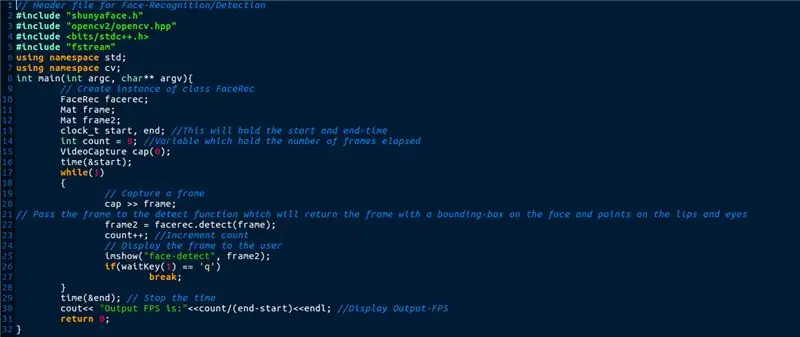
Yuqoridagi rasmda ko'rsatilgandek, siz quyidagilarni qilishingiz kerak.
1) Raspberry Pi 4 -ga micro SD -kartani joylashtiring.
2) Sichqoncha va klaviaturani Raspberry Pi 4 ga ulang.
3) Monitorni Raspberry Pi 4-ga micro-HDMI orqali ulang
4) USB veb -kamerasini Raspberry Pi 4 ga ulang
5) Quvvat kabeli va Raspberry Pi 4 -ni yoqing.
Bu RaspberryPi-4-da Shunya OS-ni yuklaydi. Birinchi yuklash vaqt talab qilishi mumkin, chunki fayl tizimi o'lchamlari butun SD-kartani egallaydi. OS ishga tushirilgandan so'ng, siz kirish ekranini ko'rishingiz kerak. Bu erda kirish tafsilotlari:
Foydalanuvchi nomi: shunya
Parol: shunya
3 -qadam: Shunyaface -ni o'rnating (yuzni aniqlash/tanib olish kutubxonasi)
Shunyaface-ni o'rnatish uchun biz RaspberryPi-4-ni lan yoki wifi-ga ulashimiz kerak
1. RPI-4-ni wifi-ga ulash uchun quyidagi buyruqdan foydalaning:
$ sudo nmtui
2. Shunyaface va cmake (bog'liqlik) kodlarini tuzish va git (haqiqiy kodni yuklab olish uchun) ni o'rnatish uchun quyidagi buyruqni kiriting:
$ sudo opkg update && sudo opkg shunyaface cmake git ni o'rnating
Eslatma: O'rnatish Internet tezligiga qarab 5-6 daqiqa davom etishi mumkin
4 -qadam: Kodni yuklab oling
Kod github -da mavjud. Siz uni quyidagi buyruq yordamida yuklab olishingiz mumkin:
$ git klon
Kodni tushuntirish:
Bu kod Opencv VideoCapture funksiyasi yordamida kadrlarni uzluksiz suratga oladi. Bu ramkalar Shunyaface -ni aniqlash funktsiyasiga berilgan bo'lib, u o'z navbatida yuziga chegaralangan quti va ko'zlar, burun va lablarning oxirgi nuqtalariga nuqta qo'yilgan ramkalarni qaytaradi. Kodni o'chirish uchun "q" tugmasini bosing. "Q" tugmachasini bosgandan so'ng terminalda Chiqish FPS ko'rsatiladi.
5 -qadam: Kodni tuzing
Kodni kompilyatsiya qilish uchun quyidagi buyruqdan foydalaning:
$ CD misollar/misol-yuzma-yuz aniqlash
$./setup.sh
6 -qadam: Kodni ishga tushiring
Siz kodni tuzganingizdan so'ng, uni buyruq yordamida ishlatishingiz mumkin.
$./build/facedetect
Endi siz ochilgan oynani ko'rishingiz kerak. Qachonki kamera oldida yuz bo'lsa, u chegara qutisini tuzadi va u ochilgan oynada foydalanuvchiga ko'rinadi.
Tabriklayman. Siz hozir chuqur o'rganish yordamida RaspberryPi-4da o'qish vaqtida yuzni aniqlashni muvaffaqiyatli yakunladingiz. Agar sizga ushbu darslik yoqqan bo'lsa, iltimos, o'qishni baham ko'ring va bizning github omborini bu erda belgilang.
Tavsiya:
Yashirin bo'linma bilan yuzni aniqlash oynasi: 15 qadam (rasmlar bilan)

Yuzni tanib olish oynasi maxfiy bo'linma bilan: Hikoyalar, filmlar va boshqalarda ishlatiladigan ijodiy maxfiy bo'linmalar meni doim qiziqtirib kelgan. Shunday qilib, "Maxfiy kupe" tanlovini ko'rganimda, men bu g'oyani o'zim sinab ko'rishga va oddiy ochiladigan oynani yasashga qaror qildim
Postshirt: Real vaqtda kiyiladigan holatni aniqlash: 9 qadam

Postshirt: Haqiqiy vaqtda kiyiladigan holatni aniqlash: Postshirt - bu Adafruit Feather -dan akselerometr ma'lumotlarini Bluetooth orqali Android ilovasiga uzatuvchi va tasniflaydigan real vaqtda simsiz holatni aniqlash tizimi. To'liq tizim real vaqtda aniqlay oladi, agar foydalanuvchining holati yomon bo'lsa va
Yuzni aniqlash va aniqlash - OpenCV Python va Arduino yordamida Arduino Face ID: 6 qadam

Yuzni aniqlash va aniqlash | OpenCV Python va Arduino yordamida Arduino Face ID: yuzni aniqlash AKA yuz identifikatori hozirgi vaqtda mobil telefonlarning eng muhim xususiyatlaridan biridir. Shunday qilib, menda "Arduino loyihasi uchun yuz identifikatori bo'lishi mumkinmi?" Degan savol bor edi. va javob ha … Mening sayohatim quyidagicha boshlandi: 1 -qadam: Bizga kirish
Raspberry Pi bilan muzlatgich uchun yuzni aniqlash tizimi: 7 qadam (rasmlar bilan)

Raspberry Pi bilan muzlatgich uchun yuzni aniqlash xavfsizligi tizimi: Internetni ko'zdan kechirish shuni ko'rsatdiki, xavfsizlik tizimlarining narxi 150 dollardan 600 dollargacha va undan yuqori, lekin hamma echimlar (hatto juda qimmatlari ham) boshqalari bilan birlashtirilishi mumkin emas. uyingizda aqlli asboblar! Masalan, siz o'rnatolmaysiz
Haqiqiy vaqtda yuzni aniqlash: oxirigacha loyiha: 8 qadam (rasmlar bilan)

Haqiqiy vaqtda yuzni aniqlash: oxirigacha loyiha: OpenCV-ni o'rganish bo'yicha oxirgi darsimda biz Vizyonning avtomatik kuzatilishini o'rgandik. Endi biz PiCam-dan foydalanib, yuzlarni real vaqtda taniy olamiz, quyida ko'rib turganingizdek: Ushbu loyiha "Ochiq manbali kompyuter ko'rish kutubxonasi" yordamida amalga oshirildi
